Για να επαληθεύσετε την αυθεντικότητα των αρχείων που διανέμονται μέσω του Διαδικτύου, δημοσιεύεται ένα άθροισμα ελέγχου σε πολλούς ιστότοπους δίπλα στον σύνδεσμο λήψης, συνήθως με τη μορφή κατακερματισμού MD5. Για να επαληθεύσετε την αυθεντικότητα του μεταφορτωμένου αρχείου, πρέπει να μάθετε το άθροισμα ελέγχου. Λόγω της συνάφειας αυτής της εργασίας, οι λειτουργίες υπολογισμού αθροίσματος ελέγχου περιλαμβάνονται στο λογισμικό για την εργασία με αρχεία. Συγκεκριμένα, ο δημοφιλής διαχειριστής αρχείων Total Commander μπορεί να υπολογίσει το άθροισμα ελέγχου.
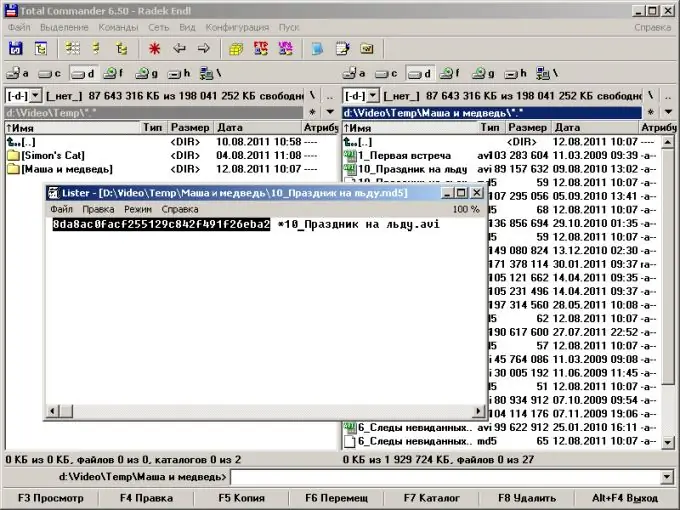
Απαραίτητη
Σύνολο προγράμματος Commander
Οδηγίες
Βήμα 1
Εισαγάγετε τον κατάλογο με το αρχείο ή τα αρχεία στα οποία θέλετε να ελέγξετε το άθροισμα ελέγχου. Ξεκινήστε το Total Commander. Χρησιμοποιώντας τα κουμπιά δίσκου ή τις αναπτυσσόμενες λίστες που βρίσκονται πάνω από τα πλαίσια, μεταβείτε στο δίσκο όπου βρίσκεται ο απαιτούμενος κατάλογος. Βρείτε τον κατάλογο προορισμού αλλάζοντας διαδοχικά καταλόγους.
Βήμα 2
Επισημάνετε το αρχείο ή τα αρχεία στη λίστα καταλόγων. Χρησιμοποιήστε τα πλήκτρα του δρομέα για να μετακινήσετε το δείκτη λίστας πάνω και κάτω. Πατήστε το πλήκτρο Εισαγωγή στα ονόματα των αρχείων που θέλετε να επισημάνετε.
Βήμα 3
Εμφανίστε το παράθυρο διαλόγου για τον καθορισμό παραμέτρων για τον υπολογισμό αθροίσματος ελέγχου αρχείων. Στο κύριο μενού του Total Commander, κάντε κλικ στο στοιχείο "Αρχείο" και, στη συνέχεια, στο στοιχείο "Δημιουργία αρχείου SFV των αθροιστικών σημείων ελέγχου (CRC) …".
Βήμα 4
Ορίστε τις παραμέτρους για τον υπολογισμό αθροίσματα ελέγχου των αρχείων. Στο παράθυρο διαλόγου που εμφανίζεται, ενεργοποιήστε το πλαίσιο ελέγχου "MD5" εάν θέλετε το αποτέλεσμα των υπολογισμών να είναι κατακερματισμός MD5. Ο αλγόριθμος MD5 είναι αρκετά ανθεκτικός στην κρυπτογράφηση και είναι επί του παρόντος το de facto πρότυπο για μη στρατιωτική χρήση και δημοσίευση στο Διαδίκτυο. Επιλέξτε το κουμπί επιλογής "Δημιουργία ξεχωριστού αρχείου SFV για κάθε αρχείο" εάν θέλετε κάθε υπολογισμένη τιμή αθροίσματος να αποθηκεύεται σε ξεχωριστό αρχείο. Στη γραμμή "Αποθήκευση αρχείων (α) αθροίσματος ως:", καθορίστε τον κατάλογο και το πρότυπο για το όνομα των αρχείων στα οποία θα τοποθετηθούν τα αποτελέσματα του υπολογισμού των αθροίσεων.
Βήμα 5
Υπολογίστε τα αθροίσματα ελέγχου των επιλεγμένων αρχείων. Στο προηγούμενο ανοιχτό παράθυρο διαλόγου, κάντε κλικ στο κουμπί "OK". Περιμένετε μέχρι να ολοκληρωθεί η διαδικασία δημιουργίας αρχείων checksum. Εάν η συνολική ποσότητα των επεξεργασμένων δεδομένων είναι μεγάλη, οι υπολογισμοί μπορεί να διαρκέσουν πολύ.
Βήμα 6
Μάθετε το άθροισμα ελέγχου του αρχείου ή των αρχείων. Εξετάστε τα περιεχόμενα των αρχείων ελέγχου που δημιουργούνται σε πρόγραμμα προβολής ή επεξεργαστή κειμένου. Εάν έχετε δημιουργήσει πολλά αρχεία με τα αποτελέσματα, ανοίξτε αυτό που το όνομά του αντιστοιχεί στο όνομα του αρχείου, το ποσό του οποίου θέλετε να μάθετε. Για να το δείτε, μπορείτε να επιλέξετε το αρχείο στον πίνακα και να πατήσετε F3. Το περιεχόμενο των αρχείων αθροίσματος ελέγχου θα είναι ένα σύνολο συμβολοσειρών σε δύο μέρη. Το πρώτο μέρος της γραμμής, που βρίσκεται πριν από το χαρακτήρα "*", είναι το άθροισμα ελέγχου του αρχείου, το όνομα του οποίου γράφεται μετά το χαρακτήρα "*".






